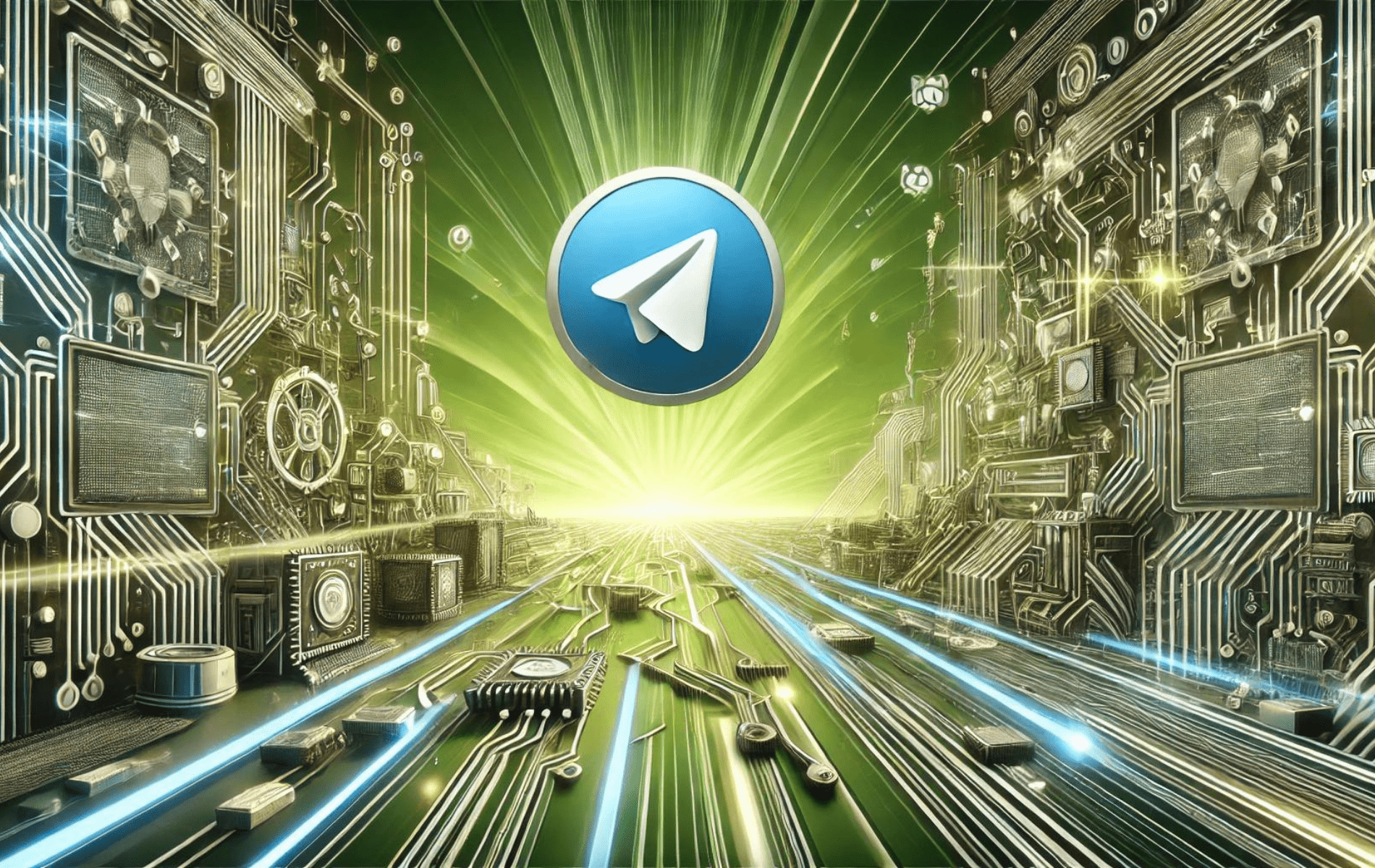Telegram は、そのスピード、セキュリティ、豊富な機能で知られる、広く使用されているメッセージング アプリケーションです。テキスト メッセージング、音声通話、ビデオ通話、ファイル共有、グループ チャットをサポートしており、個人およびビジネスでの使用に適した多目的なコミュニケーション ツールです。また、Telegram は秘密のチャットにエンドツーエンドの暗号化を提供し、会話のプライバシーとセキュリティを確保します。
Linux Mint 22 または 21 に Telegram をインストールするには、コマンドライン ターミナルなど、複数の方法があります。簡単なセットアップの場合は、Linux Mint のデフォルト リポジトリからインストールするか、「atareao-team」が管理する Launchpad PPA を使用して最新のビルドを入手するか、柔軟な代替手段として Flathub 経由で Flatpak 方式を選択することができます。
方法1: APT経由でTelegramをインストールする
Telegramをインストールする前にLinux Mintを更新する
開始する前に、システムを更新してすべてのパッケージが最新であることを確認し、インストール中に競合が発生しないようにしてください。まず、アップグレードと新しいパッケージのインストールのためにパッケージ リストを更新します。
sudo apt update次のコマンドを使用して、古くなったパッケージのアップグレードを続行します。
sudo apt upgradeLinux Mint で APT を使用してインストール方法を選択する
オプション 1: Linux Mint に APT デフォルト リポジトリを使用して Telegram をインストールする
最初のオプションは、デフォルトの APT リポジトリを使用することです。この安定した安全なバージョンは、他のどのパッケージ マネージャーよりもインストールに推奨されます。ただし、通常は最新の Flatpak の代替バージョンと比較すると、古いバージョンである可能性があります。
まず、次の apt install コマンドを実行します。
sudo apt install telegram-desktop注: このバージョンは、この記事の執筆時点では非常に古くなっています。
より最新バージョンのパッケージを希望するユーザーは、次の APT PPA を使用してください。
オプション2: APT経由でPPAを使用してTelegramをインストールする
Telegram をインストールする次の方法は、今回は更新バージョンですが、APT パッケージ マネージャーを使用しながら、「atareao-team」チームが管理する PPA から Telegram をインストールすることです。
この PPA をシステムに追加するには、次のコマンドを実行します。
sudo add-apt-repository ppa:atareao/telegram -y注: Atareao チームの公式 LaunchPAD は次の場所にあります: https://launchpad.net/~atareao.
インストール コマンドを実行する前に、「apt update」を実行して新しくインポートされた PPA を反映し、キャッシュを再構築します。
sudo apt update次のコマンドを使用してソフトウェアをインストールします。
sudo apt install telegram方法2: FlatpakとFlathub経由でTelegramをインストールする
次のオプションは、Flatpak パッケージ マネージャーを使用することです。Flatpak は、削除しない限り、Linux Mint にプリインストールされています。これは、Snap に似たもう 1 つの人気のあるオプションであり、最新パッケージ用の代替サードパーティ インストール パッケージ マネージャーとして多くのディストリビューションで採用されています。
TelegramでFlathubを有効にする
Flathub はデフォルトで有効になっているはずですが、次のコマンドをすばやく実行して有効になっていることを確認すると便利です。
sudo flatpak remote-add --if-not-exists flathub https://flathub.org/repo/flathub.flatpakrepoこのコマンドは、Flathub がすでにリモート リポジトリとして追加されているかどうかを確認します。追加されていない場合は、Flathub を Flatpak アプリケーションのソースとして追加します。
Linux Mint に Flatpak を使って Telegram をインストールする
次に、次の flatpak コマンドを使用してインストールを実行します。
flatpak install flathub org.telegram.desktop -yこのコマンドは、Flathub から Telegram パッケージを取得し、システムにインストールします。
Telegramデスクトップクライアントの起動
ソフトウェアをインストールしたら、Telegram を起動する方法はいくつかあります。
Telegramを起動するためのCLIコマンド
まず、ターミナルで次のコマンドを入力して、アプリケーションをすぐに起動できます。
telegram-desktopFlatpak ユーザーの場合は、次のコマンドを使用してターミナルからアプリケーションを実行できます。
flatpak run org.telegram.desktopTelegramを起動するGUIメソッド
ほとんどのデスクトップ ユーザーはターミナルを常に開いているわけではないので、タスクバーを使用して次のパスを使用して Telegram クライアントを開きます。
Taskbar > Internet > Telegram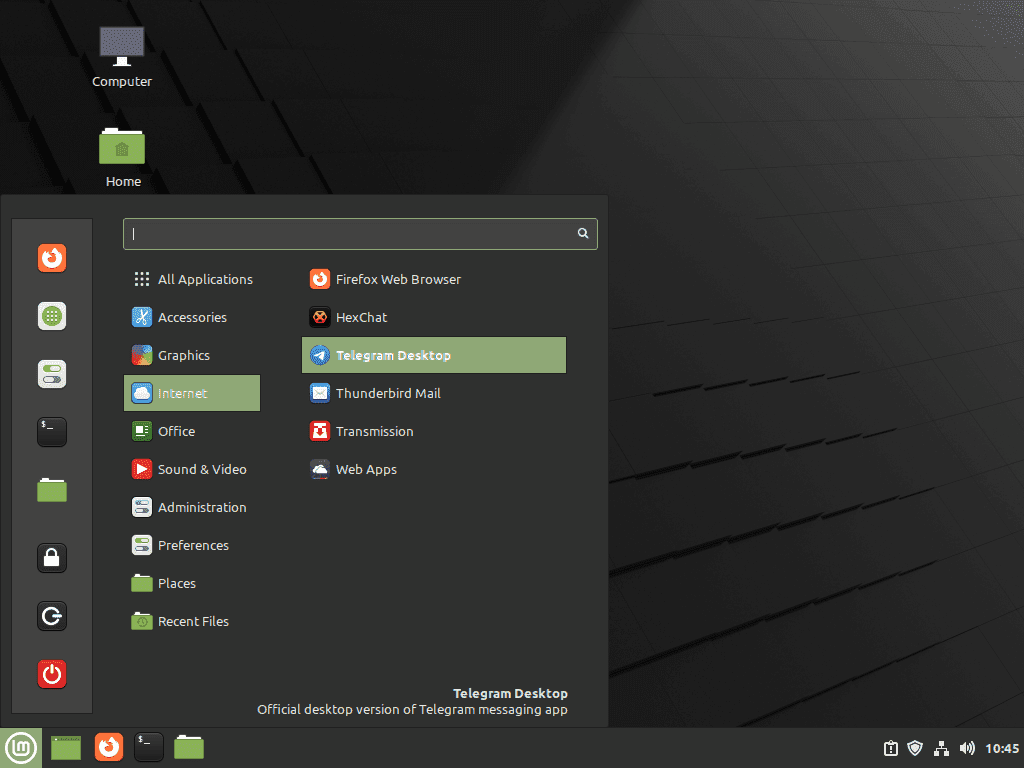
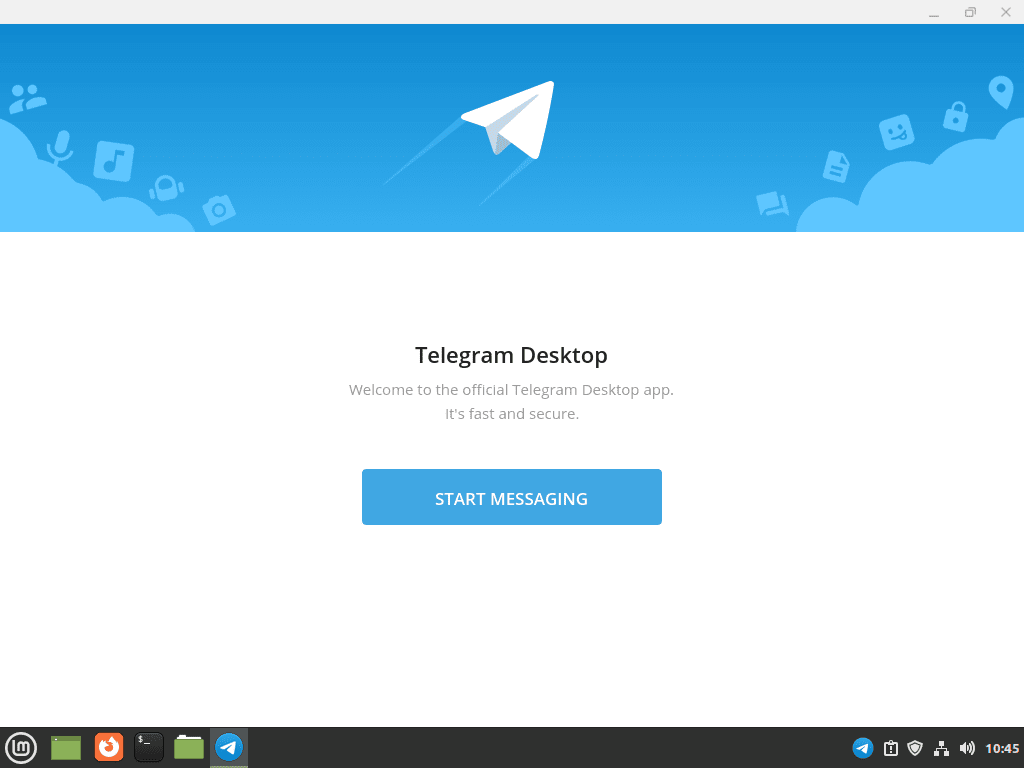
Telegramの追加コマンド
Telegramを更新
アップデートは通知に表示されるはずですが、表示されない場合はターミナルを使用して手動でアップデートを確認することをお勧めします。インストール方法に応じて適切なコマンドに従ってアップデートを確認してください。
Telegram の APT アップデート方法
APT を使用して Telegram をインストールしたユーザーの場合は、チュートリアルの最初と同じように、標準の update コマンドと upgrade コマンドを使用します。これにより、Telegram を含む、システムにインストールされているすべてのパッケージがチェックされます。
sudo apt updateアップデートが利用可能な場合は、アップグレード コマンドを使用します。
sudo apt upgradeTelegram の Flatpak アップデート方法
Flatpak ユーザーの場合は、次のコマンドを使用して、インストールされている Flatpak パッケージの新しい更新を確認します。
flatpak updateテレグラムを削除
Telegram をアンインストールするには、元のインストール方法に応じて適切なコマンドを使用します。
Telegram の APT 削除コマンド
APT インストールの場合は、次のコマンドを使用します。
sudo apt remove telegram-desktopTelegram の PPA 削除コマンド
まず、次のコマンドを使用して Telegram PPA クライアント バージョンを削除します。
sudo apt remove telegramPPA を使用して Telegram をインストールし、今後これを使用しない場合は、次のコマンドで PPA を削除します。
sudo add-apt-repository --remove ppa:atareao/telegram -yTelegram の Flatpak 削除コマンド
Flatpak バージョンをインストールした場合は、次のコマンドを使用します。
flatpak remove --delete-data org.telegram.desktop -y結論
Linux Mint システムに Telegram をインストールすると、高度なセキュリティ機能を備えた堅牢なメッセージング プラットフォームにアクセスできるようになります。選択したインストール方法を定期的に確認して、アプリケーションを最新の状態に保ってください。Telegram が提供する包括的なコミュニケーション機能を活用して、安全なメッセージング エクスペリエンスを実現してください。